SolidWorks如何建模B16x40沉头槽销?
来源:网络收集 点击: 时间:2024-04-14【导读】:
SolidWorks如何建模B16x40沉头槽销?工具/原料more电脑SolidWorks软件方法/步骤1/9分步阅读 2/9
2/9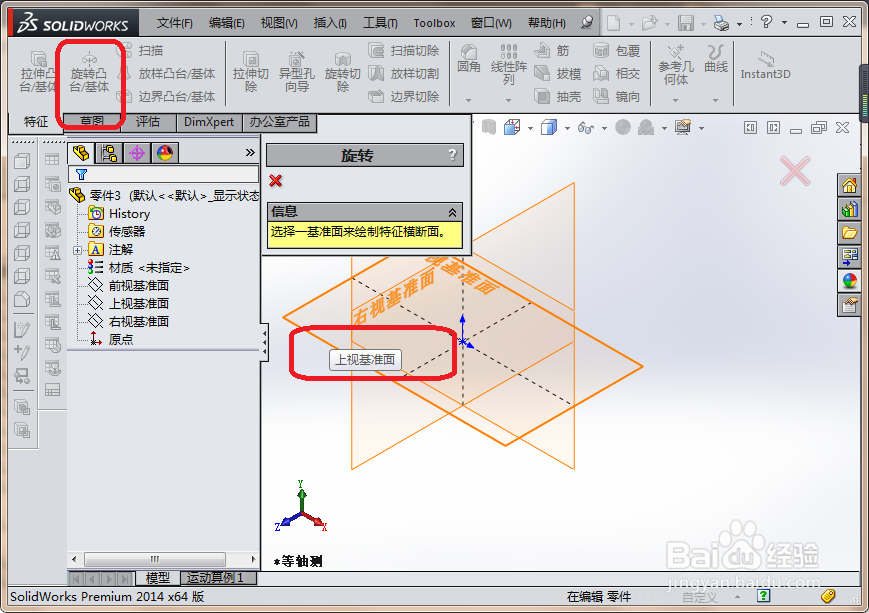 3/9
3/9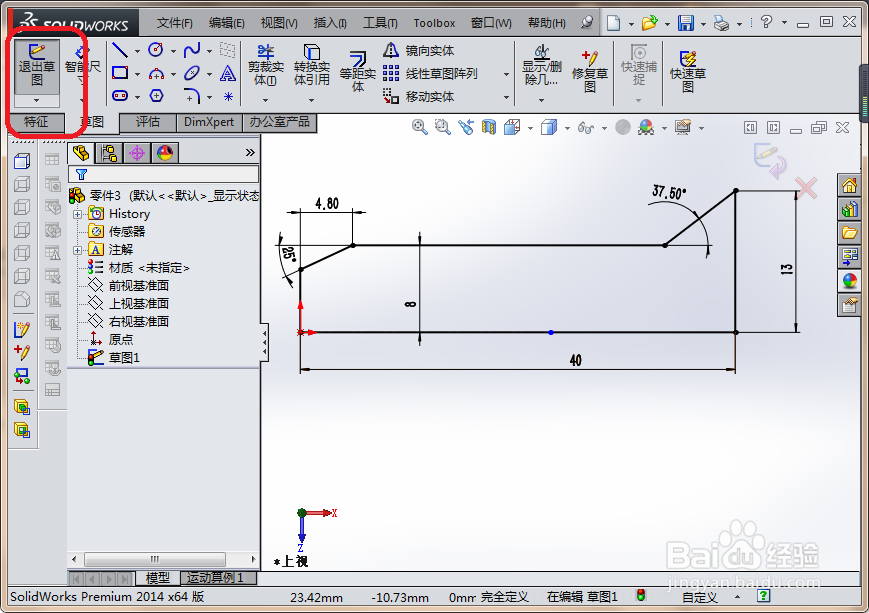 4/9
4/9 5/9
5/9 6/9
6/9 7/9
7/9 8/9
8/9 9/9
9/9
 软件B16X40沉头槽销国标标准槽销SOLIDWORKS建模拉伸切除30
软件B16X40沉头槽销国标标准槽销SOLIDWORKS建模拉伸切除30
如下图所示,
打开SolidWorks软件,
新建一个空白的零件文件。
 2/9
2/9如下图所示,
1、点击工具栏中的 旋转凸台/基体 图标,
2、点击 上视基准面 ,进入草图。
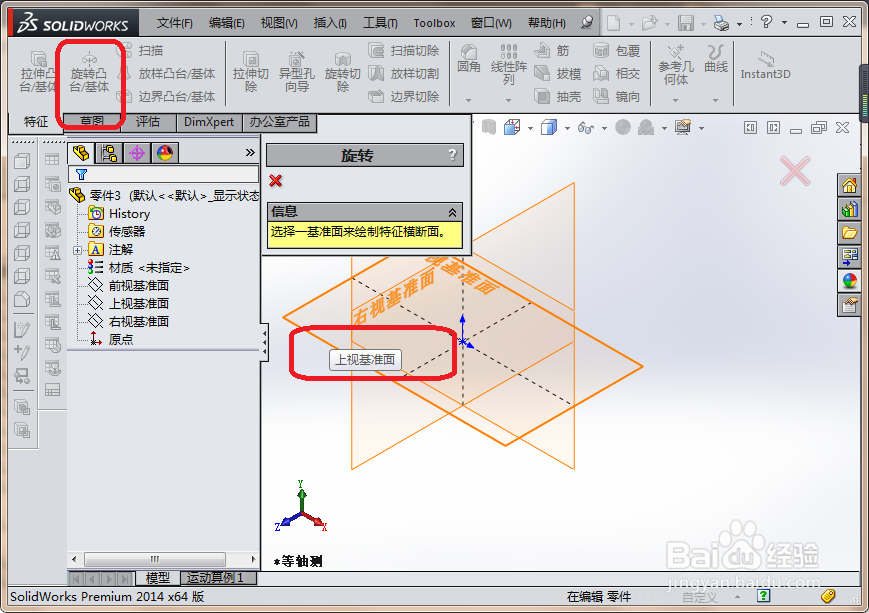 3/9
3/9如下图所示,
1、激活直线命令,以坐标原点为起点向右开始画沉头槽销的旋转轮廓图,
2、激活智能尺寸命令,按照从标准手册中查询得到的尺寸数据进行标注,
主要尺寸:
总长40,宽度8,4.8x25°倒角,37.5°,13。
3、“退出草图”。
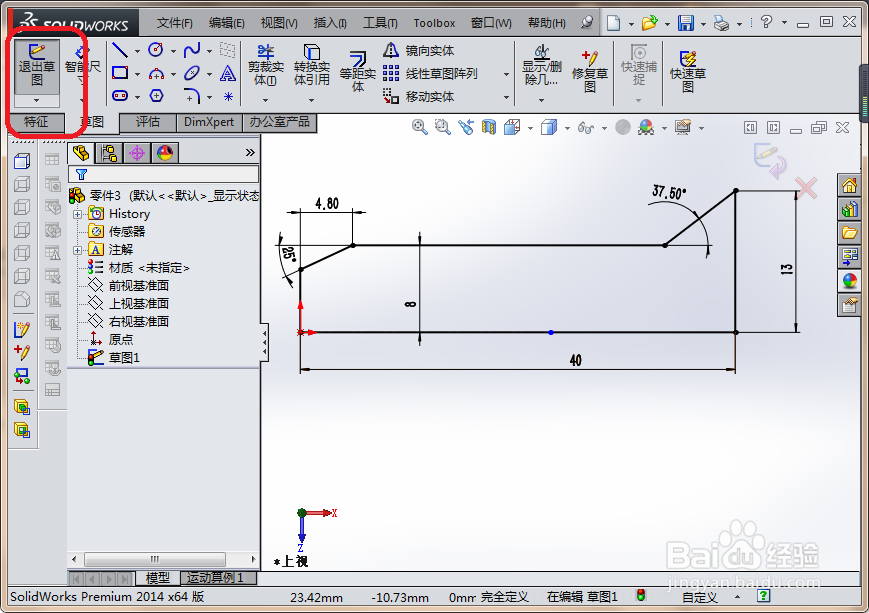 4/9
4/9如下图所示,
回到“旋转”对话框,
刚刚由于没有在草图中画中心线,
这里就需要我们手动去指定旋转轴,
就是那条40长的直线段,
然后看着预览效果打√。
 5/9
5/9如下图所示,
首先点击工具栏中的“拉伸切除”图标,
然后点击设计树中的“右视基准面”。
 6/9
6/9如下图所示,
进入草图,
首先激活直线命令,画一个封闭的三角形,
然后添加约束,将三角形约束成一个等腰三角形,
然后激活智能尺寸命令,标注尺寸70°、6,
至此,
一个三角形画好了。
 7/9
7/9如下图所示,
首先点击工具栏中的“圆周阵列”图标,
然后设置具体阵列参数
最后的效果是三个三角形,间距角120°,
可以“退出草图”了
 8/9
8/9如下图所示,
设置拉伸距离为30,
看着预览效果可以,
就打√吧。
 9/9
9/9完成以上所有操作,
再在外观工具栏中选择一种金属指定给实体,
就有了下图中的效果,
B16x40的沉头槽销算是建模完成了。

 软件B16X40沉头槽销国标标准槽销SOLIDWORKS建模拉伸切除30
软件B16X40沉头槽销国标标准槽销SOLIDWORKS建模拉伸切除30 版权声明:
1、本文系转载,版权归原作者所有,旨在传递信息,不代表看本站的观点和立场。
2、本站仅提供信息发布平台,不承担相关法律责任。
3、若侵犯您的版权或隐私,请联系本站管理员删除。
4、文章链接:http://www.1haoku.cn/art_508759.html
 订阅
订阅